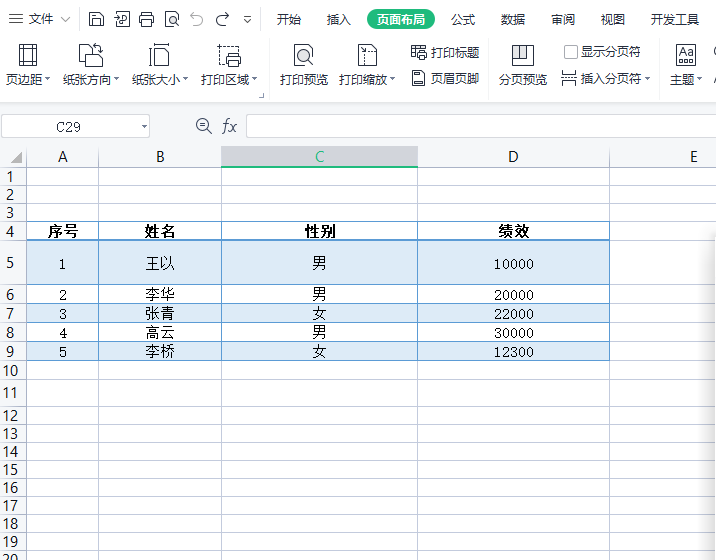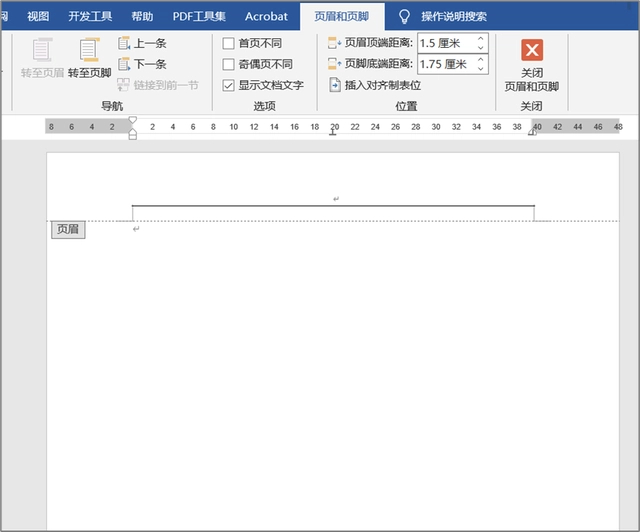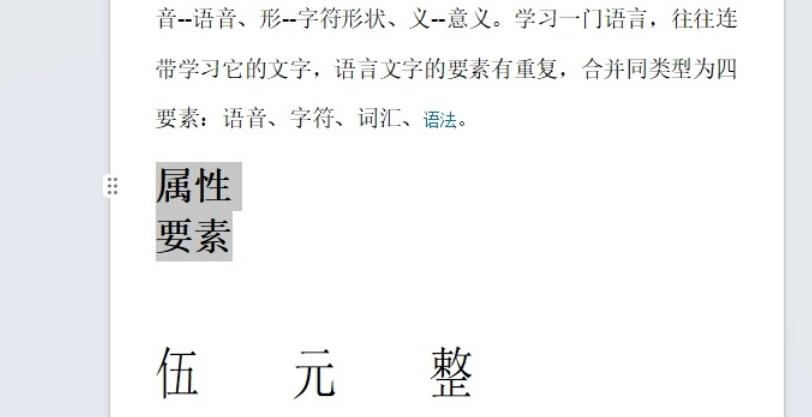WPS页眉文字怎么将它设置成为艺术字教学分享。在文档中添加了页眉之后,有用户觉得默认的页眉文字比较难看,想要去将它的字体切换成为其他的艺术字体来使用。那么页眉的字体如何去进行切换呢?一起来看看详细的切换方法吧。
操作步骤
1、打开WPS文字这款软件,进入WPS文字的操作界面,如图所示:
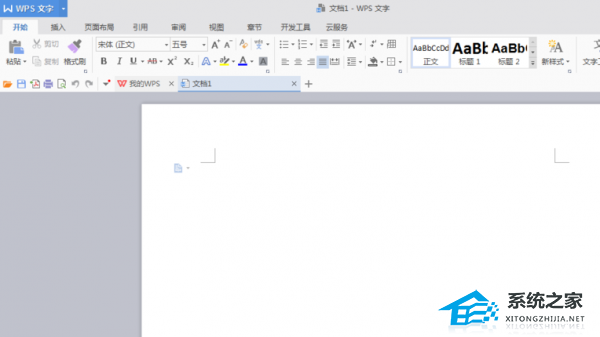
2、在该界面内找到开始菜单,并在其工具区里找到文字效果选项,如图所示:
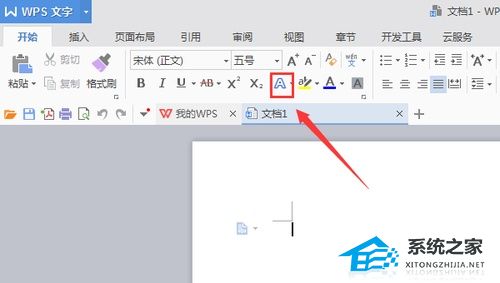
3、点击文字效果选项在其下拉菜单里找到艺术字选项,并在艺术字的列表里找到一种艺术字效果,如图所示:
WPS文字怎么设置背景模板操作方法教学
WPS文字怎么设置背景模板操作方法教学。在使用WPS文字编辑之前,有的用户想要去进行文字栏背景的设置。因为背景栏默认是白色的,那么我们怎么去切换成为其他的模板来使用呢?一起来看看详细的操作教学吧。
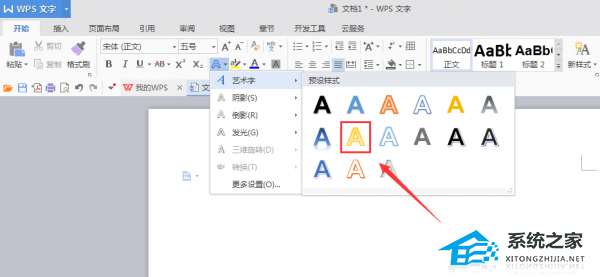
4、点击该效果,进入文字编辑输入区,在这里输入我们的文字,如图所示:

5、选择刚刚输入的文字,点击鼠标右键,在弹出的右键菜单里找到剪切选项,如图所示:

6、再在菜单栏里找到插入选项,并在其工具区内找到页眉和页脚选项,如图所示:
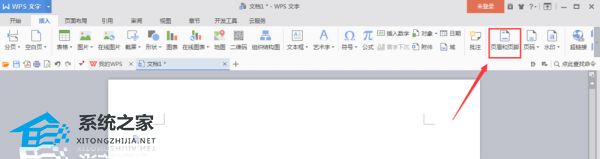
7、点击页眉和页脚选项,在编辑输入区里就出现了输入框,如图所示:
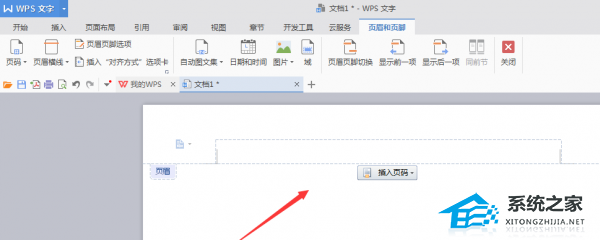
8、在该输入框里点击鼠标右键,在弹出的右键菜单里找到粘贴选项,如图所示:
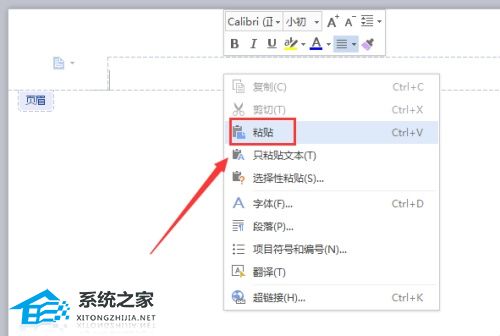
9、点击粘贴选项,在输入区的上面就出现了我们的新年祝福语版头文字,如图所示:
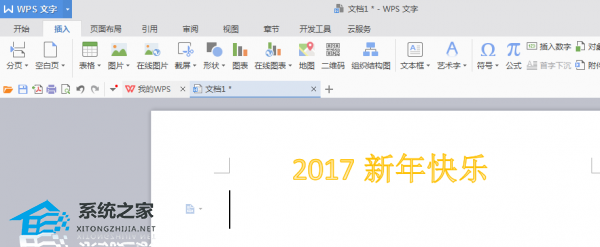
WPS如何进行打印预览操作教学
WPS如何进行打印预览操作教学。在编辑好了WPS文件之后,如果需要去进行内容的打印,我们可以去进行打印内容的预览,这样可以提前看到打印出来的文件效果,可以避免一些打印错误。不知道怎么去进行打印预览的用户,来看看详细的操作教学吧。